Disko raidžių keitimas sistemoje „Windows“ tikrai turi savo privalumų. Galite paslėpti konkretų diską nuo visų savo kompiuteryje esančių programų, taip neleisdami šioms programėlėms rašyti konkrečiame skaidinyje arba redaguoti disko raidę pridėjus naują HDD arba SSD.
kaip sužinoti, ar kas nors užblokavo mano numerį

Jei norite pakeisti disko raides sistemoje „Windows 10“, atėjote į reikiamą vietą. Šiame straipsnyje pateiksime išsamius veiksmus, kaip pakeisti arba pašalinti įvairias disko raides.
Kaip pakeisti disko raidę „Windows 10“.
Yra keletas skirtingų būdų, kaip pakeisti disko raidę sistemoje „Windows 10“. Toliau parodysime, kaip tai padaryti naudojant disko valdymą. Tai yra paprasčiausias būdas pritaikyti disko raidžių pakeitimus sistemoje „Windows 10“.
- Dešiniuoju pelės mygtuku spustelėkite „Windows“ pradžios mygtuką ir pasirinkite Disko valdymas parinktį iš meniu.

- Dešiniuoju pelės mygtuku spustelėkite diską, kurio raidę norite pakeisti, ir pasirinkite Pakeiskite disko raidę ir kelius iš meniu.

- Spustelėkite Keisti . Dabar „Windows“ paprašys priskirti naują disko pavadinimą. Meniu galite pasirinkti iš likusių A–Z raidžių.
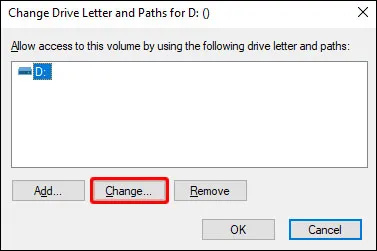
- Spustelėkite Gerai .
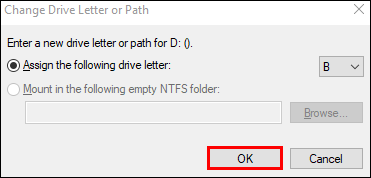
- „Windows“ praneš, kad šiame skaidinyje saugomos programos gali tinkamai neveikti, spustelėkite Taip .
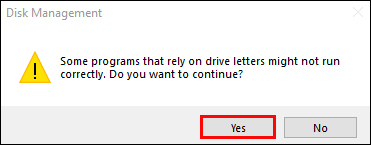
Dabar sėkmingai pakeitėte disko raidę sistemoje „Windows 10“.
Kaip pakeisti disko raidę „Windows 10“ naudojant komandų eilutę
Kitas būdas pakeisti disko raides „Windows 10“ yra komandų eilutės naudojimas. Šis procesas yra gana paprastas:
- Įsitikinkite, kad kompiuteris veikia administratoriaus režimu.
- Atidarykite komandų eilutę. Tai galite padaryti paieškos laukelyje įvedę „Command Prompt“ ir atidarę programą.
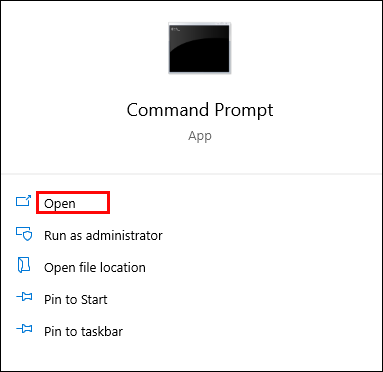
- Kai būsite, įveskite „ disko dalis “ ir pataikė Įeikite .
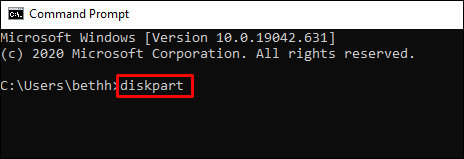
- Įveskite ' sąrašo apimtis “, kad gautumėte visų jūsų kompiuteryje esančių tomų sąrašą.
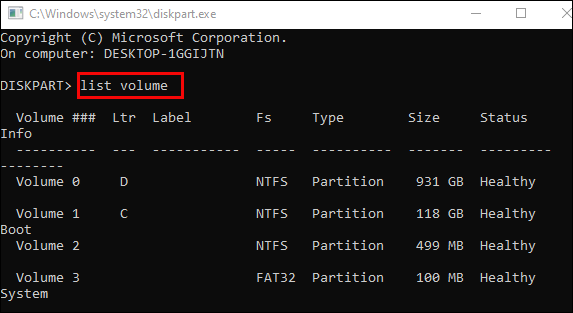
- Pažiūrėkite į ### išvestį. Patikrinkite disko, kurio raidę norite pakeisti, tomo numerį.
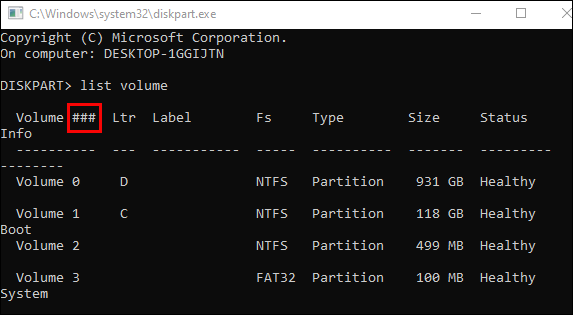
- Norėdami pasirinkti diską, įveskite šią komandą: ' pasirinkite garsumą [NUMBER ]“. Tada pakeiskite [NUMBER] tomo numeriu, po kurio yra jūsų diskas.
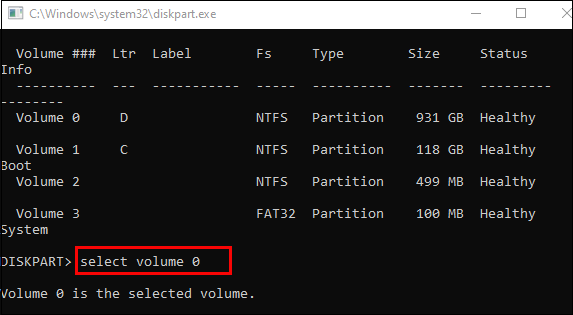
- Norėdami pakeisti disko raidę, paleiskite šią komandą: priskirti raidę=[X ]“. Tada pakeiskite [X] raide, kurią norite priskirti savo diskui.
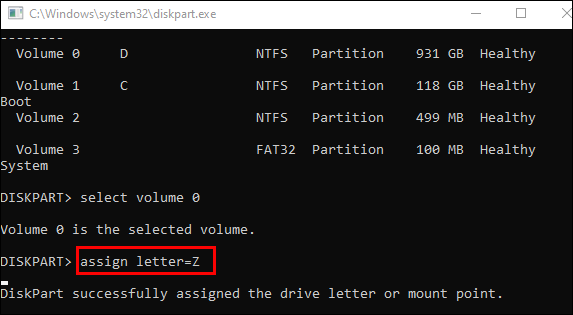
Dabar pakeitėte disko raidę sistemoje „Windows 10“.
Kaip pašalinti disko raidę „Windows 10“.
Jei norite pašalinti disko raidę sistemoje „Windows 10“, tai galite padaryti naudodami Desk Management. Tiesiog atlikite šiuos paprastus veiksmus:
- Dešiniuoju pelės mygtuku spustelėkite „Windows“ pradžios mygtuką ir pasirinkite Disko valdymas iš meniu.

- Dešiniuoju pelės mygtuku spustelėkite diską, kurio raidę norite pašalinti, ir pasirinkite Pakeiskite disko raidę ir kelius iš meniu.

- Spustelėkite Pašalinti dialogo lange. Dabar „Windows“ įspės, kad aplankai, kurie priklauso nuo šio skaidinio, gali tinkamai neveikti.
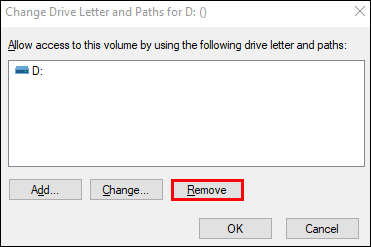
- Spustelėkite Gerai kad patvirtintumėte operaciją.
Dabar sėkmingai pašalinote disko raidę sistemoje „Windows 10“. Pašalinę disko raidę nebegalėsite jos matyti „File Explorer“. Be to, norėdami pašalinti laišką, turite prisijungti kaip administratorius.
Kaip pakeisti tinklo disko raidę „Windows 10“.
Tinklo disko raidės keitimas sistemoje „Windows“ yra gana paprastas procesas. Tiesiog atlikite šiuos veiksmus ir jums bus gerai:
- Eikite į Šis kompiuteris Failų naršyklės skyrių.
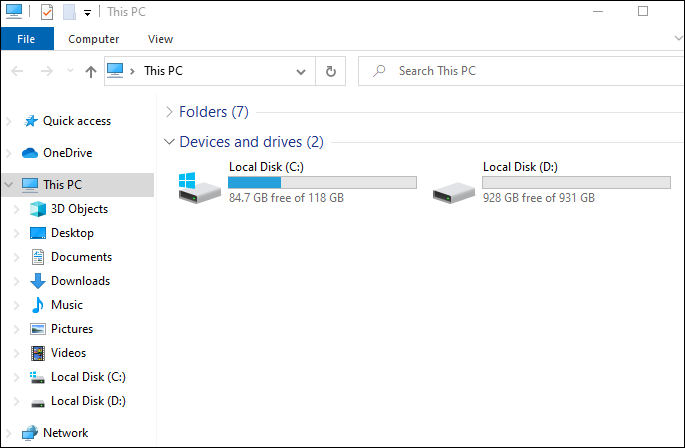
- Juostos meniu viršuje spustelėkite Žemėlapio tinklo diskas .
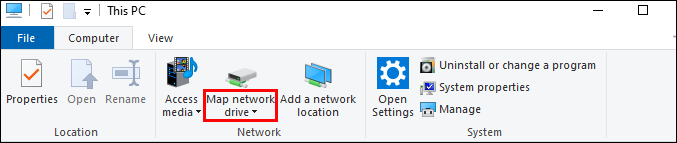
- Pasirodys išskleidžiamasis meniu, pasirinkite Žemėlapio tinklo diskas variantas.
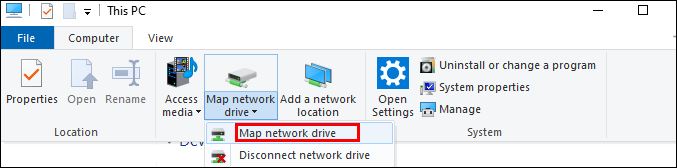
- Atsidarys naujas langas, kuriame bus paprašyta pasirinkti tinklo aplanko disko raidę. Pirmyn ir pasirinkite naują raidę.
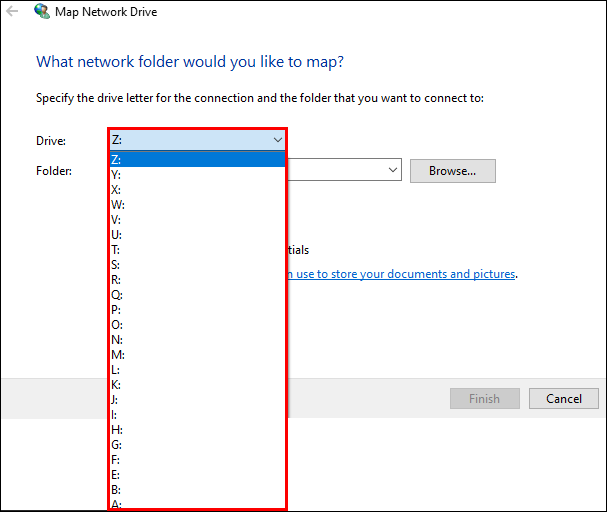
- Įveskite visą savo tinklo dalies adresą į laukelį, pažymėtą Aplankas . Taip pat galite jį naršyti.
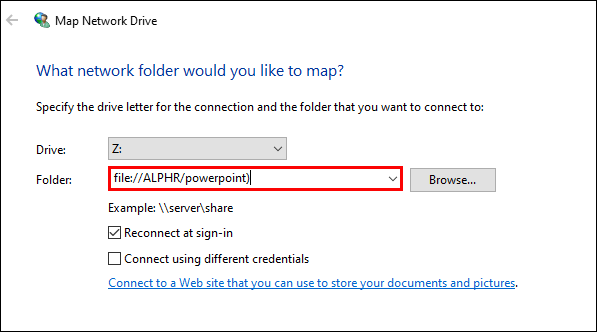
- Spustelėkite Baigti .
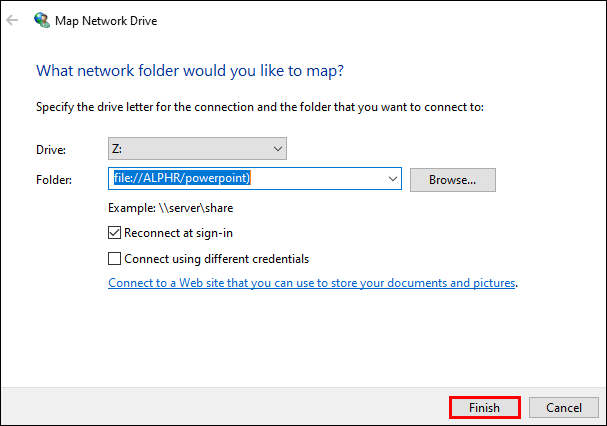
Papildomi veiksmai, jei gaunate klaidos pranešimą:
- Eikite į Valdymo skydą.
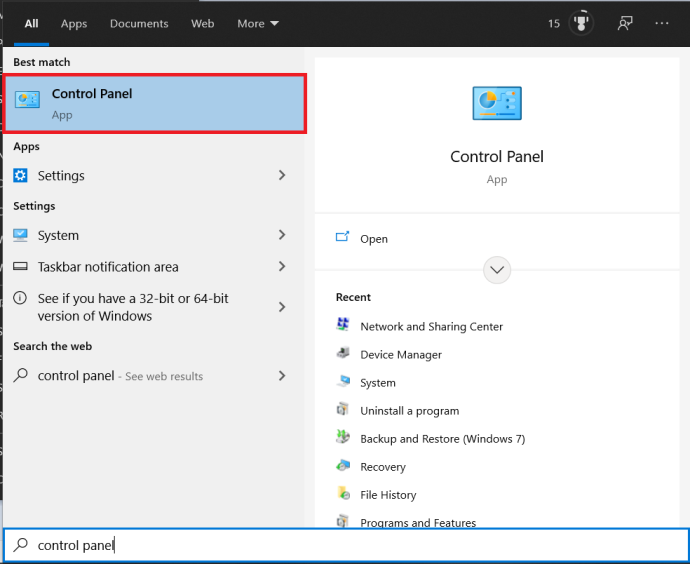
- Tada pasirinkite Tinklas ir internetas .
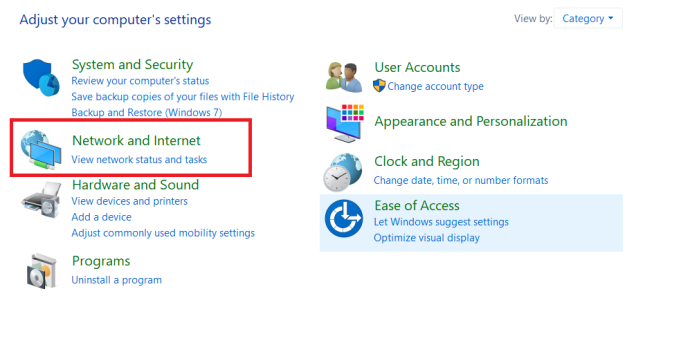
- Spustelėkite Tinklo ir dalinimosi centras .
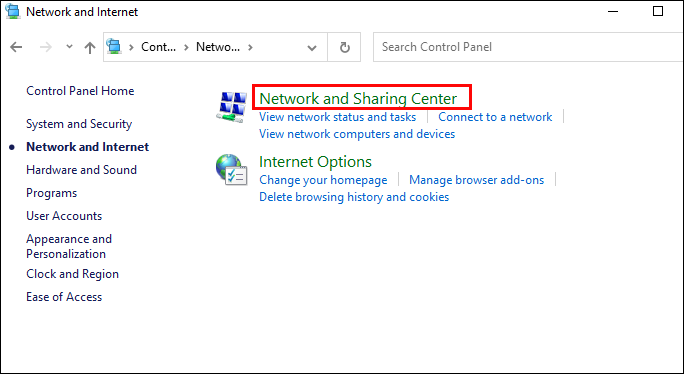
- Dabar pasirinkite Pakeiskite išplėstinius bendrinimo nustatymus parinktis dešinėje pusėje.
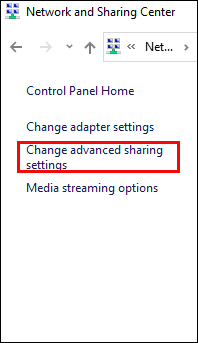
- Spustelėkite Įjunkite tinklo aptikimą .
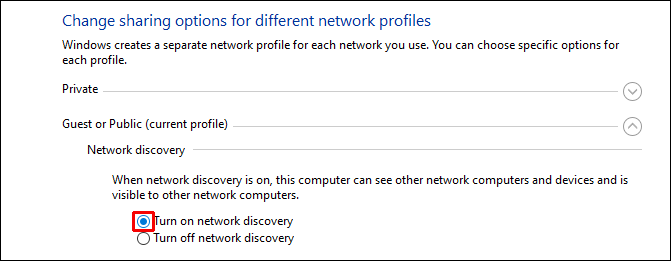
- Išsaugokite pakeitimus.
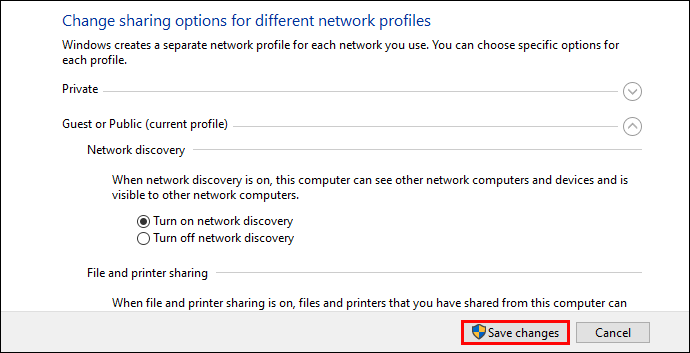
Dabar pamatysite savo tinklo dalį Šis kompiuteris ekranas.
Kaip pakeisti USB disko raidę „Windows 10“.
Galbūt norėsite pakeisti USB disko raidę sistemoje „Windows 10“, jei „Windows Explorer“ neatpažįsta išorinio standžiojo disko. Dėl šios ar kitos priežasties tiesiog atlikite aukščiau nurodytus paprastus veiksmus HDD / SSD, kad pakeistumėte USB disko raidę.
Kaip pakeisti DVD disko raidę „Windows 10“.
DVD disko raidės keitimas sistemoje „Windows 10“ gali būti lengvai atliekamas naudojant disko valdymą. Tiesiog atlikite aukščiau nurodytus veiksmus taip pat pakeisti DVD disko raidę.
Dabar sėkmingai pakeitėte DVD disko raidę sistemoje „Windows 10“.
Kaip pakeisti atkūrimo disko raidę „Windows 10“.
Atkūrimo disko keitimas užtruks tik kelias sekundes. Kaip ir anksčiau, laikykitės anksčiau pateiktų nurodymų kad greitai pakeistumėte atkūrimo disko raidę.
Kaip pakeisti įkrovos disko raidę „Windows 10“.
Deja, įkrovos disko raidės pakeisti Windows sistemoje neįmanoma naudojant Desk Management.
Rekomenduojame pakeisti įkrovos diską tik kritiniu atveju. Priešingu atveju neturėtumėte keisti įkrovos disko. Jei atliksite neteisingą veiksmą, galbūt negalėsite tinkamai paleisti sistemos. Dėl šios priežasties atidžiai atlikite nurodytus veiksmus. Prieš tęsdami, taip pat turėtumėte sukurti atsarginę sistemos kopiją.
Žemiau paaiškinsime, kaip sukeisti disko C ir D raides. Norėdami priskirti savo C diską kita raide, turėtumėte pervardyti \DosDevice\letter: reikšmę kita raide, kuri dar nenaudojama.
Be to, prieš netvarkant registro, verta sukurti registro kopiją prieš jį redaguojant.
- Pradėkite rašyti ' registro redaktorius “ į paieškos juostą ir atidarykite ją.
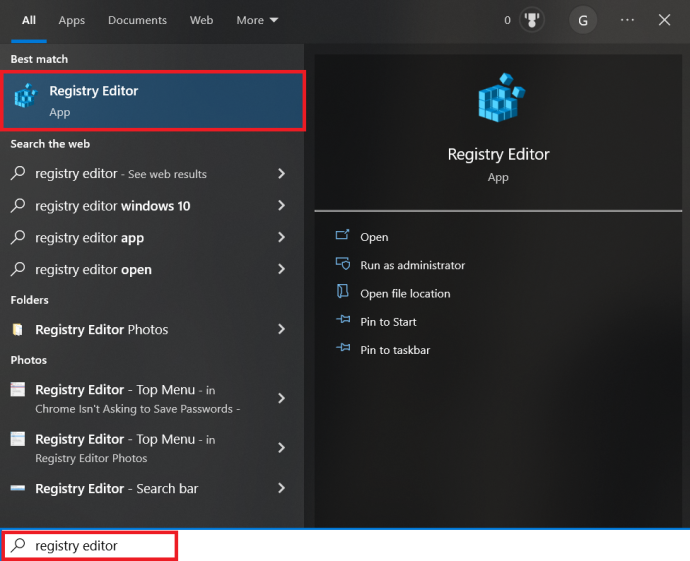
- Dabar eikite į:
HKEY_LOCAL_MACHINE\SYSTEM\MountedDevices.
- Spustelėkite Sumontuoti įrenginiai .
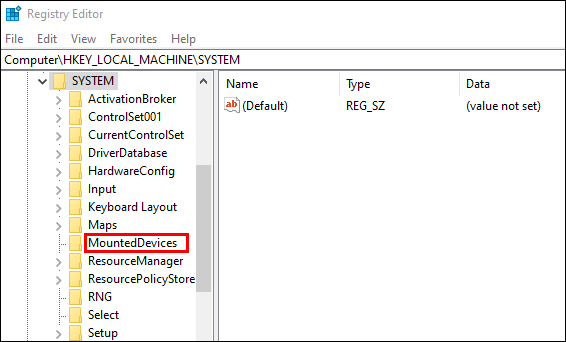
- Eikite į Saugumas meniu ir spustelėkite Leidimai .
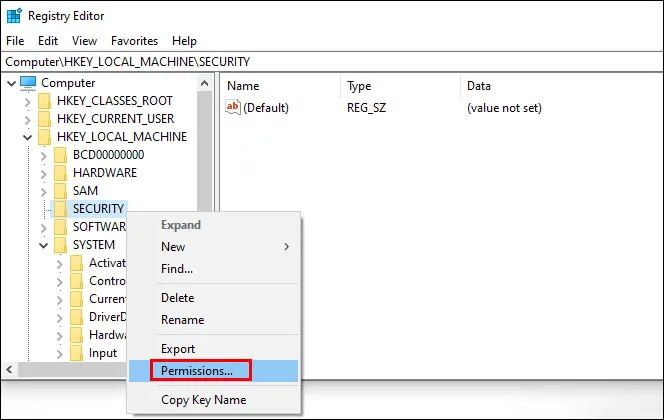
- Patvirtinkite, kad turite visišką kontrolę kaip administratorius.
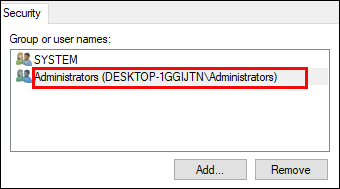
- Uždarykite registro rengyklę, palaukite kelias sekundes ir atidarykite atsarginę kopiją.
- Vėlgi, eikite į
HKEY_LOCAL_MACHINE\SYSTEM\MountedDevices.
- Ieškokite naujos raidės savo diskui. Raskite \DosDevice\C: ir spustelėkite jį dešiniuoju pelės mygtuku.
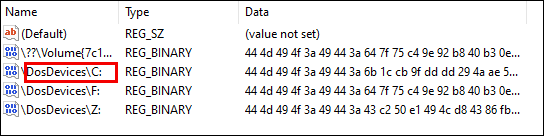
- Spustelėkite Pervardyti .
- Pervardykite failą į naują disko raidę \DosDevices\Z:. Tai ištuštins jūsų C skaidinį.
- Raskite diską, kurio raidę norite pakeisti. Raskite \DosDevice\D:. Dešiniuoju pelės mygtuku spustelėkite jį ir spustelėkite Pervardyti .
- Pakeiskite pavadinimą į naują disko raidę \DosDevice\C:.
- Pasirinkite tinkamą \DosDevices\Z: reikšmę ir spustelėkite Pervardyti .
- Pakeiskite pavadinimą į \DosDevices\D:.
- Uždarykite Regedit ir atidarykite jį atgal.
- Pakeiskite administratoriaus teisių nustatymus į Tik skaitymui .
- Iš naujo paleiskite kompiuterį.
Dabar sėkmingai pakeitėte įkrovos disko raidę sistemoje „Windows 10“.
Papildomi DUK
Ar saugu keisti disko raides?
Disko raidžių keitimas savaime nėra problema. Bet jei jūsų kompiuteryje reikia paleisti failą, įrašytą tame diske, gali kilti problemų. „Windows“ ne tik dėl kokių nors priežasčių įspėja prieš keisdama disko raidę.
Paprastai nerekomenduojama keisti disko raidžių, nebent tai padėtų išspręsti konkrečią problemą. Pavyzdžiui, jei „Windows Explorer“ neatpažįsta išorinio įrenginio pagal tam tikrą tvarkyklę, galite pakeisti jo pavadinimą.
Yra keletas diskų, kurių raides galite pakeisti be pasekmių. Pavyzdžiui, į skaidinį, kuriame yra failų, kuriuos retai naudojate. Be to, galite be problemų pakeisti išorinio disko raidę.
Disko raidžių keitimas sistemoje „Windows 10“.
Šiame straipsnyje pateikėme keletą naudingų patarimų, kaip pakeisti disko raides sistemoje „Windows 10“. Atminkite, kad tai darykite tik esant būtinybei, nes dėl to kai kurios jūsų kompiuterio programos gali tinkamai neveikti.
Ar kada nors teko keisti disko raides dėl konkrečios priežasties? Ar susidūrėte su problemomis? Pasidalykite savo patirtimi toliau pateiktame komentarų skyriuje.





![Prisijunkite prie VPN sistemoje „Windows 10“ vienu paspaudimu [darbalaukio spartusis klavišas]](https://www.macspots.com/img/windows-10/08/connect-vpn-windows-10-with-one-click.png)



